
Změna výchozích nastavení
Výchozí nastavení pro funkce kopírování a faxování vyvolané pomocí ovládacího panelu můžete změnit.
Nastavení můžete resetovat na zde nastavené hodnoty stisknutím na obrazovce funkce kopírování nebo faxování.
na obrazovce funkce kopírování nebo faxování.
Nastavení můžete resetovat na zde nastavené hodnoty stisknutím
 na obrazovce funkce kopírování nebo faxování.
na obrazovce funkce kopírování nebo faxování.V této části se popisuje, jak nakonfigurovat nastavení pomocí ovládacího panelu.
Nastavení lze rovněž nakonfigurovat prostřednictvím vzdáleného uživatelského rozhraní z počítače. Správa zařízení z počítače (Vzdálené UR)
Nastavení lze rovněž nakonfigurovat prostřednictvím vzdáleného uživatelského rozhraní z počítače. Správa zařízení z počítače (Vzdálené UR)
Model s dotykovým panelem
1
Na ovládacím panelu stiskněte tlačítko [Nabídka] na obrazovce [Domů]. Obrazovka [Domů]
2
Stiskněte tlačítko [Nastavení funkcí].
3
Vyberte položku výchozího nastavení, kterou chcete změnit.
Vyberte jednu z následujících položek s ohledem na funkci, kterou chcete změnit.
Fax
[Odeslat]  [Nastavení faxu]
[Nastavení faxu]  [Změnit výchozí nastavení]
[Změnit výchozí nastavení]
 [Nastavení faxu]
[Nastavení faxu]  [Změnit výchozí nastavení]
[Změnit výchozí nastavení]
Kopírování
[Kopírovat]  [Změnit výchozí nastavení]
[Změnit výchozí nastavení]
 [Změnit výchozí nastavení]
[Změnit výchozí nastavení]4
Vyberte položky nastavení, které chcete změnit, a změňte výchozí nastavení.
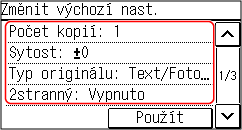
Podrobnosti o nastavení položek jednotlivých funkcí viz:
Kopírovat: [Změnit výchozí nastavení]
5
Stiskněte tlačítko [Použít].
Výchozí nastavení jsou změněna.

|
Obnovení výchozích nastavení na tovární nastavení
Pro funkci faxování
Na obrazovce v kroku 4 stiskněte tlačítko [Inicial.]
 [Ano]. [Ano].
Pro funkci kopírování
V kroku 3 [Nastavení kopírování] stiskněte [Inicializovat výchozí nastavení]
 [Ano]. [Ano]. |
Model s 5řádkovým displejem LCD
1
Na ovládacím panelu vyberte položku [Nabídka] na obrazovce [Domů] a stiskněte tlačítko  . Obrazovka [Domů]
. Obrazovka [Domů]
 . Obrazovka [Domů]
. Obrazovka [Domů]2
Stiskněte tlačítko [Nastavení funkcí] 

 [Kopírovat]
[Kopírovat] 

 [Změnit výchozí nastavení]
[Změnit výchozí nastavení] 
 .
.


 [Kopírovat]
[Kopírovat] 

 [Změnit výchozí nastavení]
[Změnit výchozí nastavení] 
 .
.3
Vyberte položky nastavení, které chcete změnit, stiskněte  a změňte výchozí nastavení.
a změňte výchozí nastavení.
 a změňte výchozí nastavení.
a změňte výchozí nastavení.
Podrobnosti o položkách nastavení viz:
4
Vyberte položku [<Použít>] a stiskněte tlačítko  .
.
 .
.Výchozí nastavení jsou změněna.

|
Obnovení výchozích nastavení na tovární nastaveníV kroku 2 [Nastavení kopírování] stiskněte [Inicializovat výchozí nastavení]
   [Ano] [Ano]   . . |